Demo kotouč (také showreel, sizzle reel nebo video kotouč) je sbírka krátkých klipů, které potenciálním zaměstnavatelům předvádějí své schopnosti v dané oblasti. Představte si to jako osobní portfolio ve formátu videa. Ať už jste herec/herečka, kameraman, střihač nebo animátor, budete potřebovat kotouč své předchozí práce, abyste se mohli ucházet o různé pozice a projekty.
Často uslyšíte termíny „demo kotouč“ a „prstý kotouč“ používané zaměnitelně. Ten druhý odkazuje na filmový průmysl, a proto je populárnější mezi herci/herečkami, castingovými režiséry, filmaři a dalšími profesionály v oboru.
Podívejme se na příklad:

V tomto článku přinášíme tipy, které byste měli mít na paměti při úpravě kotouče. Dozvíte se také, jak vytvořit ukázkové kotouče online, a to i bez předchozích zkušeností s úpravami.
Ať už v oboru teprve začínáte, nebo se v oboru pohybujete už roky, naše tipy vám pomohou co nejlépe využít vaši stávající práci a doufejme, že získáte svou vysněnou práci!
- Buďte struční
- Vybírejte klipy moudře
- Žádná luxusní úvodní videa
- Zahrnout kontaktní údaje
- Opatrně s hudbou
- Ujasněte si svou roli
- Najděte program pro úpravy
- A co formát videa?
- Jak vyrobit ukázkový kotouč?
Keep it Short
Za prvé, jak dlouhý by měl být demo kotouč? Role jsou obvykle dlouhé až dvě minuty, ale to neznamená, že jsou všechny sledovány až do konce.
Ve skutečnosti máte asi 20–30 sekund na to, abyste udělali dobrý dojem. Přísloví „to nejlepší si nechte na konec“ zde neplatí. Při sestavování ukázkového filmu se chcete ujistit, že vaše nejlepší herecká práce, práce s kamerou nebo animovaná videa je na prvním místě.
Vybírejte klipy moudře
Nevkládejte do demo role nekvalitní záběry; nebude to fungovat ve váš prospěch. Pokud ještě nemáte dostatek kvalitního materiálu, věnujte se dobrovolné práci a rozšiřte své portfolio.
V hereckém navijáku byste se měli soustředit hlavně na sebe. Nenechávejte mnoho záběrů jiných herců ve snaze objasnit kontext. Jak říká Joe Gressis, profesionální editor demo kotoučů:„Navijáky jsou přirozeně zbaveny kontextu . Diváci nemusí rozumět tomu, co se děje ve vaší scéně; musí tomu jen věřit.“
Zkuste svůj rozsah ukázat i na válci. Pokud jste herečka, míchejte co nejrozmanitější role. Pokud jste kameraman, zahrňte scény s kontrastními náladami a osvětlením.
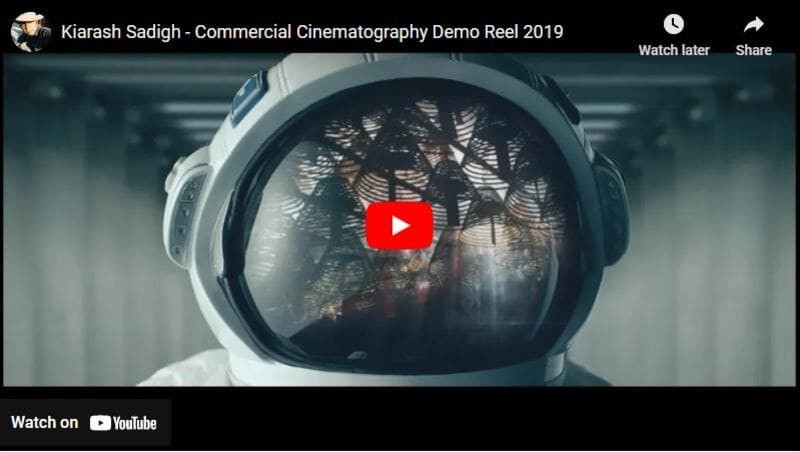
Také zajistěte, aby váš kotouč co nejvíce odpovídal dané pozici. Vzhledem k tomu, že se účastníte různých druhů projektů a rozšiřujete své portfolio, může být lepší vytvořit několik demo kotoučů, z nichž každý se úzce hodí pro konkrétní pozici.
A konečně, do ukázek nezahrnujte staré záběry. Zaměstnavatelé chtějí vidět vaši nejnovější práci, protože je nejblíže tomu, co budete dodávat v současnosti. To je zvláště důležité pro role herců. Castingoví režiséři potřebují vědět, jak vypadáte a jak zníte dnes, ne před pěti lety.

Žádná luxusní úvody
Omezte svou kreativitu na minimum, pokud jde o intro vašeho navijáku. Zaměstnavatelé chtějí jen vidět vaše dovednosti a to, zda se hodíte pro danou práci. Žádné speciální efekty ani okázalá intra je nepřesvědčí, aby vás najali.
V ideálním případě vaše úvod by měla být jednoduchá animace nebo typografická scéna s vaším jménem. Zůstaňte na obrazovce několik sekund (dostatek na přečtení vašeho jména) a přejděte přímo na hlavní záznam – žádná úvodní montáž, žádné sebepředstavení.
Možná budete také muset zmínit svou konkrétní roli v prezentovaných projektech, pokud to není zřejmé, jako v ukázkách herců. Řekněme, že jste DP; jednoduše přidejte „Director of Photography“ vedle svého jména.
Agentury mohou otevřít své kotouče s videem rychlou animací loga vypadat profesionálněji.
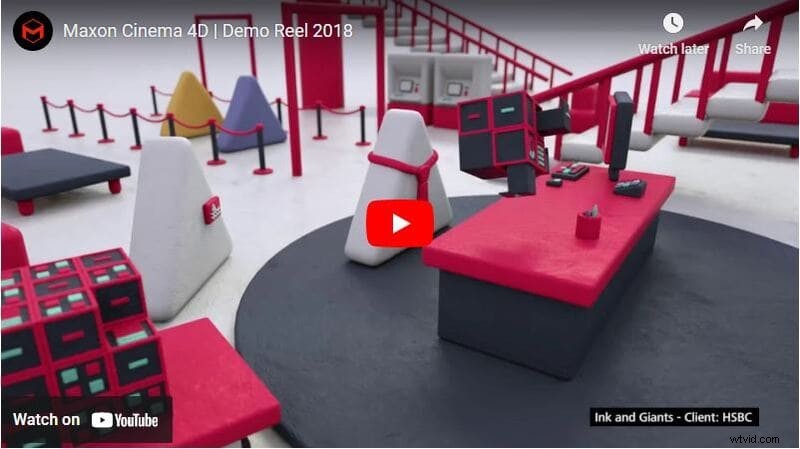
Zahrnout kontaktní údaje
I když jste uvedli kontaktní údaje ve svém životopise , přidejte jej také do demo role. Ti, kteří si prohlížejí kotouč, nemusí mít všechny dokumenty po ruce. A nechcete, aby vám malé technické věci překážely při vašem zaměstnání.
Na konec role je nejlepší místo, kde můžete uvést své jméno, e-mailovou adresu, telefonní číslo, webovou stránku a další kontaktní údaje. Pokud ještě nemáte profesionální webové stránky, můžete si je vytvořit sami pomocí online nástroje pro tvorbu webových stránek . S hotovými šablonami , vše, co musíte udělat, je přizpůsobit obsah a přidat vlastní doménu.
V případě, že vás zastupuje zástupce nebo agentura, přidejte jejich kontaktní údaje na závěrečnou obrazovku.
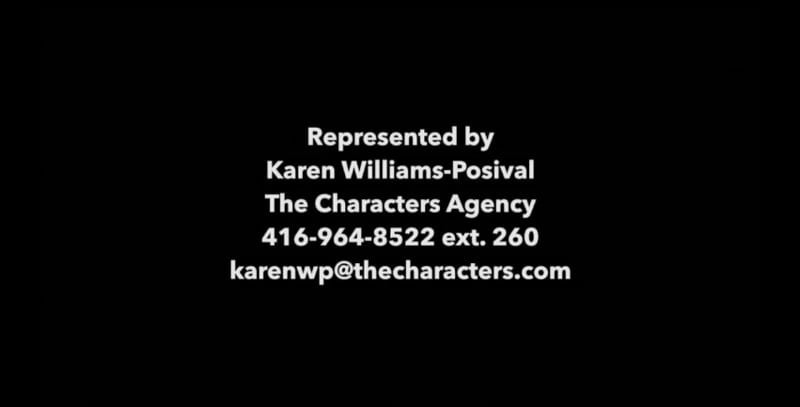 Zdroj:YouTube | Wayne Burns
Zdroj:YouTube | Wayne Burns
Opatrně s hudbou
Požaduje vaše demo naviják hudbu? V některých případech může hudební skladba působit jako lepidlo, díky čemuž je kotouč soudržnější. V jiných případech to prostě odvádí pozornost. Přidání hudby do herců nepřipadá v úvahu (pokud jste nehráli v němém filmu). Ale pokud jste editor, animátor nebo kameraman, chytré používání hudby může vylepšit váš film.
Zde je důležité nezabíjet hudební skladbu do vašeho materiálu, jakmile jste ji dokončili. Místo toho se rozhodněte pro skladbu od začátku a seřiďte si demo kotouč do jeho rytmu. Zde je příklad.
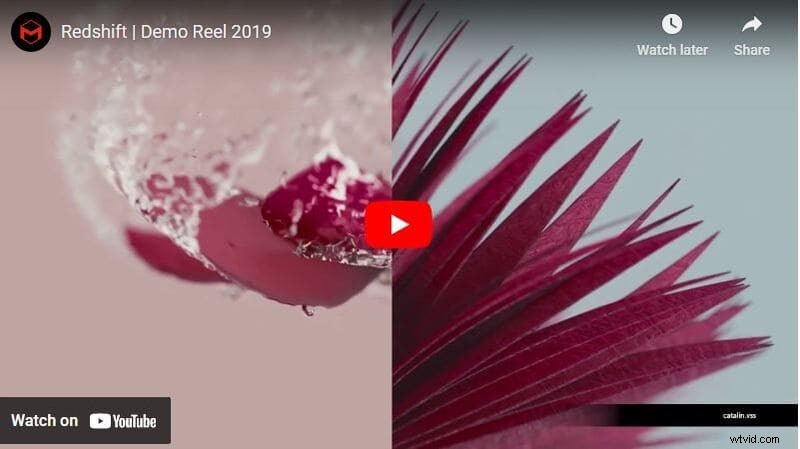
Nikdy také nepoužívejte hudbu chráněnou autorským právem ve svých rolích, pokud k tomu nemáte získání povolení udělat to tak. Nejen, že je to nezákonné, ale také to ovlivní vaše šance na získání práce.
Pokud nemáte dostatek finančních prostředků nebo času a nemůžete získat licenci pro synchronizaci pro skladbu dle vašeho výběru přejděte na skladby pod licence Creative Commons . Případně můžete najít skladby bez licenčních poplatků na kterékoli z těchto bankovních hudebních platforem a získat je za malý poplatek.
Ujasněte si svou roli
Mohlo se stát, že jste měli různé role v samostatných projektech, ale přesto byste je rádi zahrnuli do své role. V tomto případě nebude stačit pouhá zmínka o vaší specializaci v úvodní kartě. Použijte spodní třetiny, abyste jasně uvedli svůj konkrétní příspěvek, jako je tomu na válci níže. Vyhněte se implicitnímu připisování zásluh za práci ostatních.
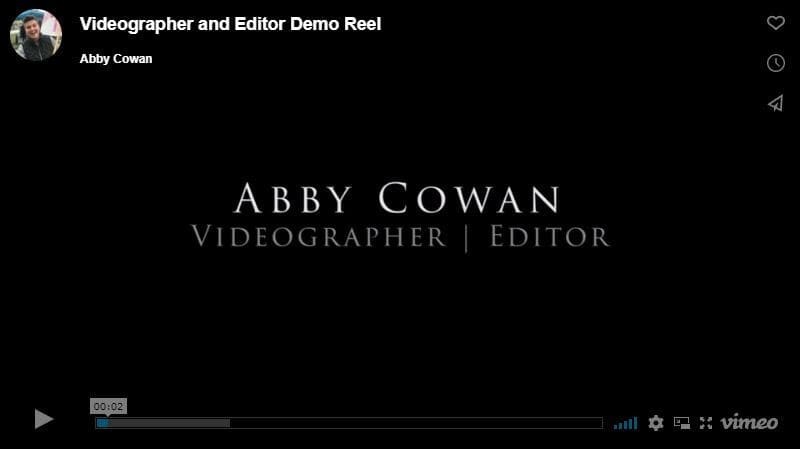
Je samozřejmé, že byste nikdy neměli používat práci, která ve skutečnosti není vaše, v demo kotouči. Pokud tak učiníte, může to vážně poškodit vaši reputaci a stát vás více než tato jedna práce.
Najděte program pro úpravy
Pokud jste editor, nemusíte vám říkat, jak upravit video kotouč. Ale pokud váš talent a dovednosti vynikají v jiné sféře, pravděpodobně budete potřebovat pomoc.
Nejprve musíte najít a nainstalovat vhodný editační software. Naštěstí o něj není nouze. Pokud máte nějaké zkušenosti s úpravou videa nebo jste ochotni se naučit základy, pak můžete použít Adobe Premiere Pro , Movie Edit Pro nebo iMovie (v případě, že máte zařízení iOS nebo Mac).
 Obrázek:Adobe.com
Obrázek:Adobe.com
Nedělejte si starosti, pokud úpravy nejsou vaší nejsilnější stránkou. Existují také online editační platformy, které vám práci výrazně zjednoduší. Můžete si najít sadu nástrojů pro úpravy, která nejlépe vyhovuje vašim potřebám, a vytvořit si ukázkovou cívku během několika minut v intuitivním prostředí přetahování. Pokračujte ve čtení, abyste zjistili, jak to udělat krok za krokem.
A co formát videa?
Takže jste se naučili ingredience účinného demo kotouče. Ale co formát videa? I zde platí několik pravidel.
Nejprve se ujistěte, že váš soubor je v široce podporovaném formátu. Nechcete, aby byl váš demo kotouč vyřazen z pouhého důvodu, že ho váš zaměstnavatel nemohl zobrazit. Podívejte se na tento článek o formátech video souborů abyste se o nich dozvěděli více a zůstali na bezpečné straně.
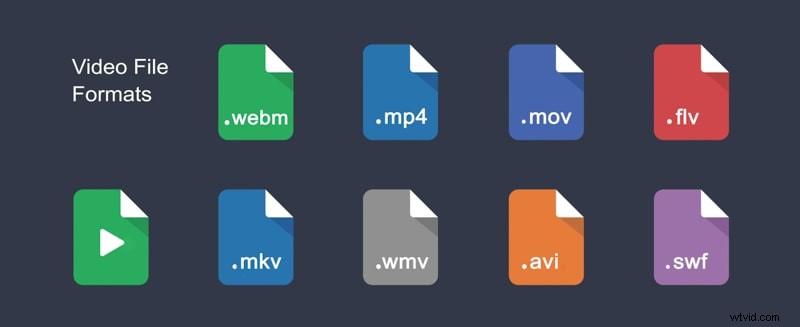
Pokud je váš soubor v jiném formátu, než jaký chcete, obraťte se na bezplatné převaděče formátů videa . Všimněte si, že podpora není jediným faktorem, který je třeba vzít v úvahu při rozhodování o formátu. Také chcete, aby vaše ukázková cívka měla vysokou kvalitu a zároveň měla relativně malou velikost souboru.
Z tohoto důvodu možná budete muset soubor videa zkomprimovat . Pokuste se dosáhnout optimální velikosti souboru, aniž byste příliš ohrozili kvalitu.
Jak vyrobit ukázkový kotouč?
Pokud se rozhodnete upravit svůj ukázkový kotouč online, pak Souprava nástrojů pro úpravu videa pro vysílání od Renderforest je možná nejlepší volbou.
Chcete-li vytvořit ukázkový kotouč s touto sadou nástrojů, klikněte na tlačítko výše a poté na „Vytvořit nyní“. Z dostupných možností vyberte „Přidat scénu“ a klikněte na „Vytvořit“. Poté procházejte dostupné kategorie a najděte ty nejvhodnější pro váš projekt.
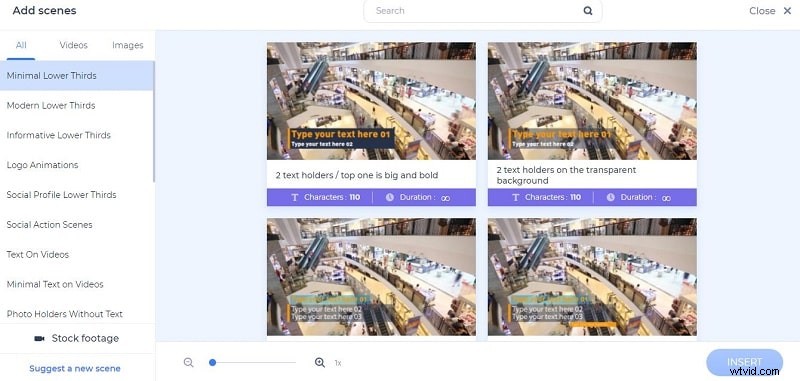
Pro úvodní kartu jsme vybrali scénu z kategorie „Minimální text na fotografiích“. Do textových polí zadejte své jméno a další informace a nahrajte obyčejný černý obrázek jako pozadí.
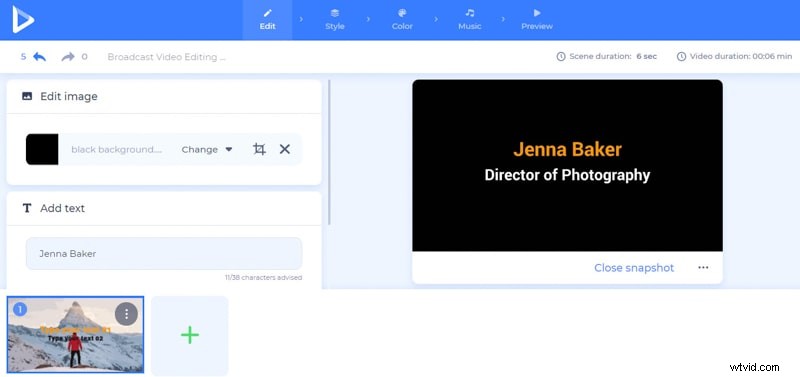
Poté vyberte scénu pro klipy, které chcete nahrát. Pravděpodobně jste si všimli, že většina demo kotoučů používá spodní třetiny pro zmínku o názvu filmu nebo projektu, ke kterému klip patří. Totéž můžete provést výběrem kterékoli z nižších třetin dostupných v sadě nástrojů.
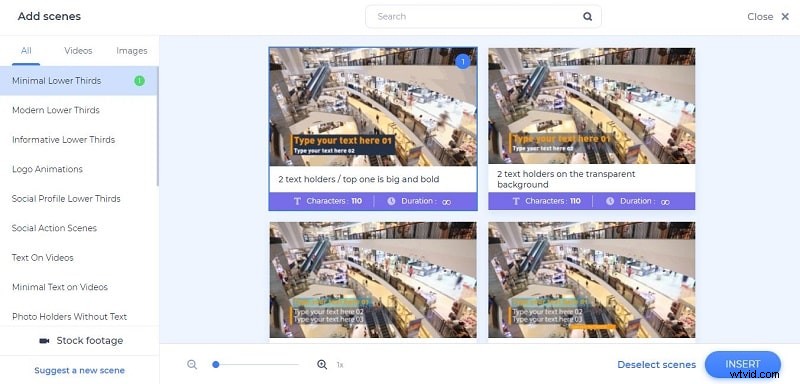
Pokud nechcete zahrnout názvy, ponechte textová pole prázdná. Spodní třetiny se ve výsledném videu prostě neobjeví. Jakmile si vyberete scénu, zkopírujte ji pro každý klip, který plánujete nahrát.
Dalším krokem je nahrání vašich video souborů a přidání každého z nich do samostatné scény. Ujistěte se, že jste klipy ořízli a ve výsledném videu ponechali pouze části, které chcete.
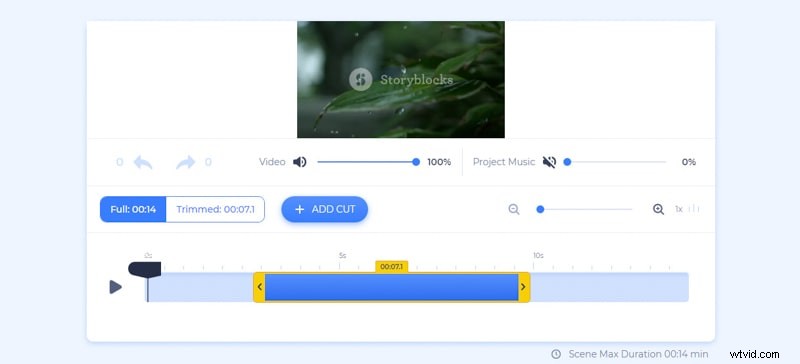
Pro závěrečnou kartu můžete získat další scénu z „Minimálního textu na fotografiích“. Jednotlivé scény mají až šest textových držáků. Pokud to pro informace, které chcete zahrnout, nestačí, jednoduše přidejte více než jednu scénu.
Až budete se scénami hotovi, projděte si je ještě jednou, abyste se ujistili, že je vše v pořádku, a pokračujte do sekce „Style“.
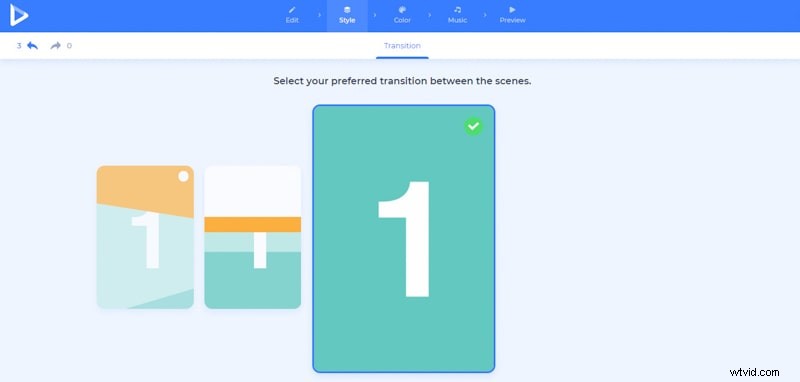
K dispozici jsou dva animované přechody, ale můžete si vybrat, že nebudete mít žádný. V tomto případě vyberte třetí možnost a vaše klipy budou jednoduše následovat jeden po druhém přímými řezy. Pro naviják je možná ta druhá možnost nejlepší – chcete co nejméně rozptylování.
V části „Barva“ vyberte paletu pro text. Opět je lepší udržovat věci neutrální a minimalistické. Bílá nebo černá (v závislosti na pozadí) postačí.
Nakonec přidejte do videa hudbu Pokud chceš. Vhodnou skladbu můžete získat z našeho katalogu nebo nahrát svou vlastní. Pokud se rozhodnete jít bez hudby na pozadí, nezapomeňte vybrat možnost „žádná hudba“.
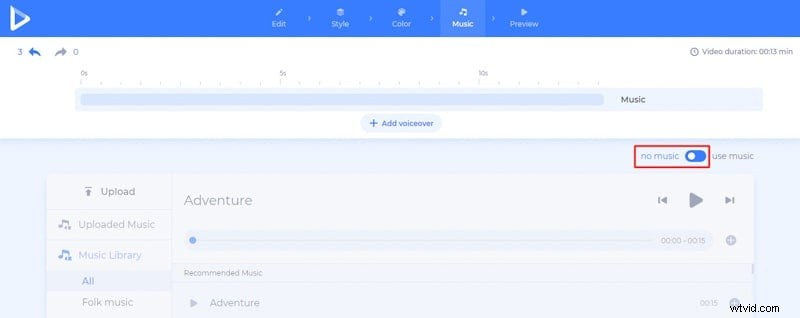
Před stažením si svůj výtvor prohlédněte, abyste zjistili, zda je to přesně to, co chcete. Platforma spojí všechny klipy do vybroušeného videa, které si pak můžete stáhnout ve vysoké kvalitě. Všechny vaše projekty jsou uloženy ve vašem profilu a můžete je kdykoli znovu upravit.
Závěr
Dobře vyrobený demo kotouč může znamenat rozdíl mezi získáním práce svých snů a ne. Ať už jste herec, filmový režisér, model nebo fotograf, vysoce kvalitní kotouč předvádějící vaši nejlepší práci vám může pomoci, abyste si toho všimli.
I když je vaše portfolio stále omezené, leštěný kotouč, který se bude řídit všemi tipy, které jsme sdíleli, určitě zvýší vaše šance. Proto se ujistěte, že od prvního snímku k poslednímu děláte to nejlepší.
Nezanedbávejte také zpětnou vazbu. Může to být velmi užitečné jak při výběru klipů, které chcete zahrnout, tak při zjišťování, co lze na konečném produktu zlepšit.
Pokud potřebujete pomoc s úpravou své ukázkové cívky, klikněte na tlačítko níže a prohlédněte si naše soubory nástrojů pro videa . Přejeme vám hodně štěstí na vaší profesní cestě!
